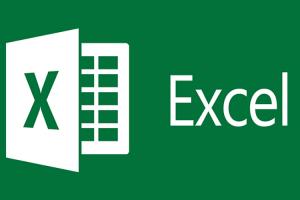Hướng dẫn cài đặt Font chữ trên Windows 7,8,10
Trong quá trình sử dụng máy vi tính bạn tải một file tài liệu từ trên mạng xuống và khi bạn mở ra thì máy tính của bạn không hiển thị được văn bản đó bị lỗi kỹ tự... do máy tính của bạn đang thiếu font, bài viết này sẽ hướng dẫn bạn cài đặt thêm font vào trong máy.
Việc cài đặt thêm font không quá khó khăn các bạn chỉ cần làm theo các bước sau đây.
Tìm kiếm tải các font chữ trên chiasetainguyen.com hoặc trên internet font bạn muốn cài. Một số font đã được nén lại để dễ dàng chia sẻ, các bạn tiến hành giải nén bình thường.
Cài font chữ Trên Win 7
Cách 1: Thêm font bằng cách Install
Đây là cách đơn giản nhất là các bạn cài đặt bộ font về máy tính. Các font sau khi giải nén ra và vào thư mục giải nén, chọn những font cần thêm vào windows click chuột phải và chọn Install.
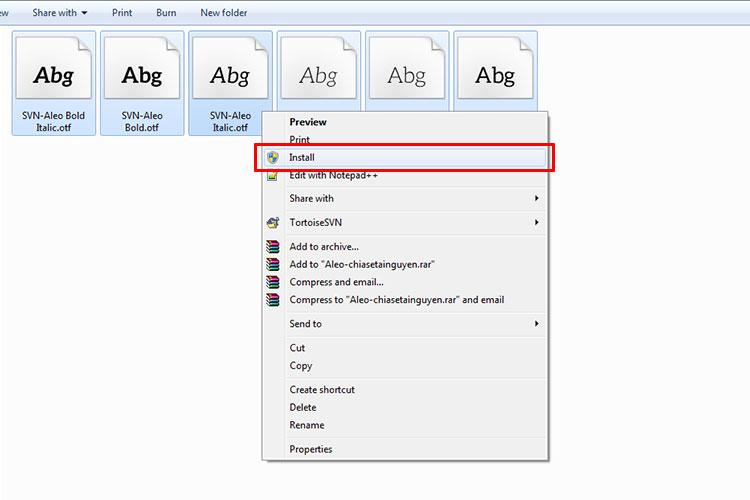
Một cửa sổ hiện lên thông báo quá trình cài font vào windows. Quá trình này kết thúc cũng có nghĩa là font đã được cài đặt thành công.
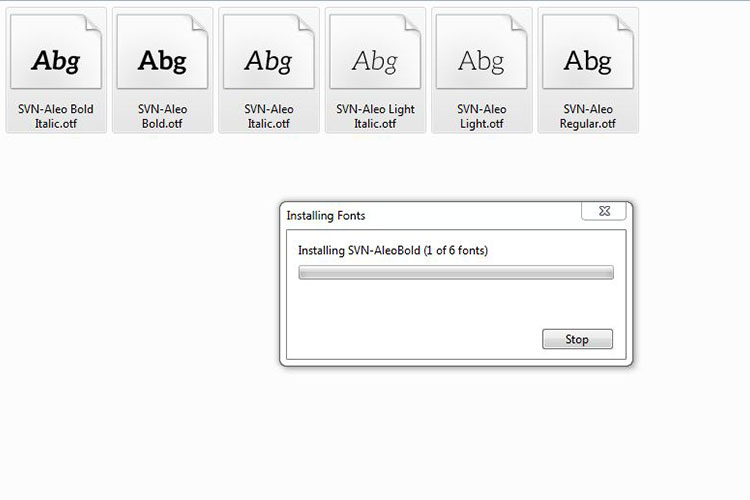
Cách 2: Thêm font bằng cách Copy vào thư mục Font của windows
Sau khi giải nén các bạn copy toàn bộ font đó ( hoặc dùng Ctrl + A ), tiếp đến các bạn copy lại ( tổ hợp phím Ctrl +C )
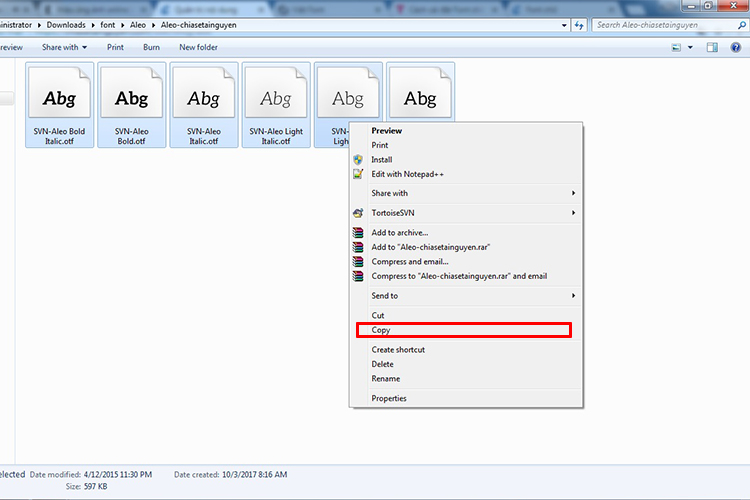
Sử dụng công cụ tìm kiếm của Windows ở nút start các bạn gõ chữ fonts.
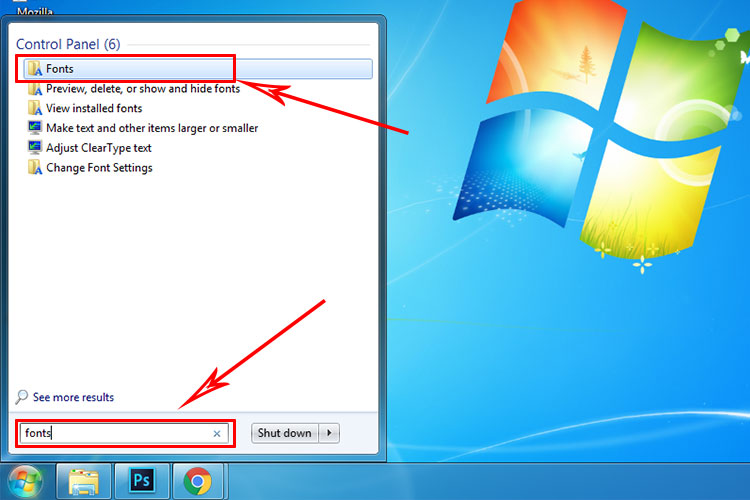
Folder chứa font của máy sẽ hiện lên, các bạn mở ra và paste ( tổ hợp phím Ctrl +V ) font mình vừa copy vào đó.
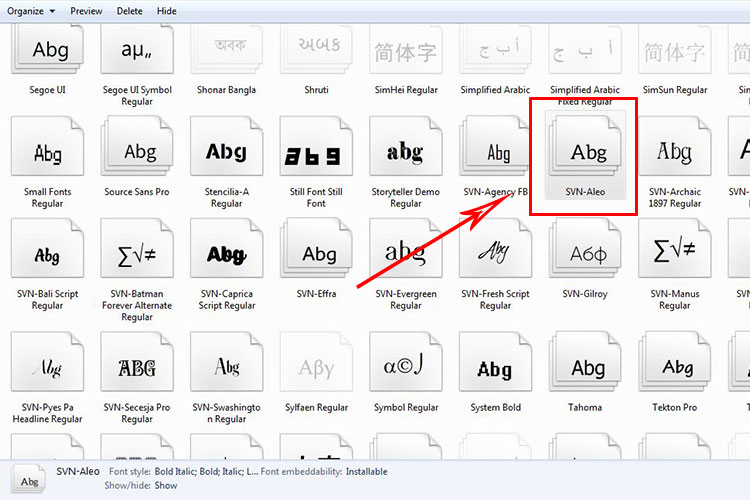
Quá trinh cài đặt đã hoàn thành, các font chữ mới cài đặt sẽ tự động xuất hiện trên các phần mềm soạn thảo văn bản và nhiêu phần mềm khác.
Cài font chữ Trên Win 10
Các bước cài đặt font trên win 10 cũng không có sự khác biệt nhiều so với win 7. Cách 1 các bạn cũng là tương tự như vậy, cách 2 các bạn gõ theo đường dẫn sau C:\Windows\Fonts
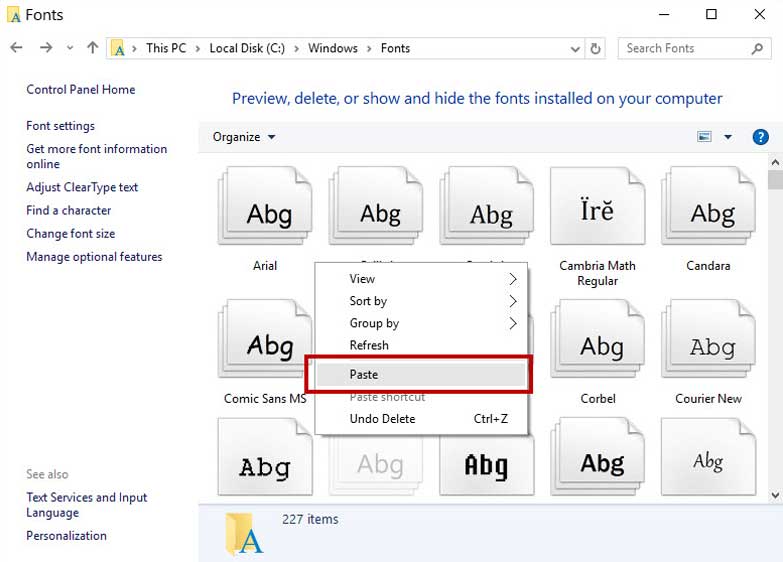
Các bạn copy font từ bên ngoài và paste vào đây. Vậy là các bạn đã cài xong font mình mong muốn.